Ультрабук Dell XPS 12: два компьютера в одном корпусе
- 22/04/2013
- 👁 182 просмотра
- 0
Первый раз Dell XPS 12 показали в Берлине, на выставке IFA. На камерном мероприятии, проходившем прямо на стенде Dell, аппарат явили миру, дали сфотографировать, а потом спрятали под стеклянным кубом. Одной из причин «затворничества», судя по всему, стала финальная версия Windows 8, установленная на XPS 12. Ведь ее в начале сентября 2012 еще как бы не существовало. Тогда мне удалось повертеть (в прямом и переносном смысле) новинку минут пятнадцать, а через два месяца она стала своеобразной витриной новой операционной системы Microsoft. Действительно, на чем еще было показывать, как ловко сочетаются в Windows 8 сразу две сущности – компьютерная и планшетная?
XPS 12 показывали на презентациях и выставках, снимали для рекламы – в общем, мало найдется мобильных компьютеров, столько раз мелькавших в СМИ. С конца октября его можно было купить в Штатах, но до России, как водится, ультрабук добирался на перекладных. И вот, наконец-то, появилась возможность как следует опробовать его в работе и, по доброй традиции, заглянуть внутрь.

То, что XPS 12 – детище Dell, можно понять сразу, даже не приглядываясь к логотипу. Сочетание серебристого и серого в дизайне характерно для всех мобильных компьютеров компании, и даже если в какой-то из моделей появляются шалости, вроде разноцветных разъемов, все равно фамильное сходство остается очевидным. Конечно, ультрабук, да еще и трансформер, не может быть совсем уж похожим на традиционные ноутбуки, но все же – посмотрите на фотографию. Можно ли спутать эту модель с собратьями корейского или китайского происхождения?

В случае с XPS 12 перед разработчиками стояла задача куда более сложная, чем обеспечить преемственность в дизайне. Обычно верхняя крышка становится важным элементом жесткости всей конструкции. В ситуации, когда экран вращается на 180 градусов, все меняется. Требовалось не только придать должную прочность ультрабуку, но и позаботиться о долговечности поворотного механизма — чтобы вращающаяся часть не «гуляла» от дуновения ветерка и чтобы в ходе эксплуатации не нарушился контакт между «системным блоком» и экраном. Ведь уж сколько лет классическому шлейфику, соединяющему графический адаптер и матрицу, так все равно разработчики иногда промахиваются с выбором достаточно долговечного варианта. А здесь мало того, что все вращается, так еще и контакты подвергаются постоянному воздействию окружающей среды. Подобное техническое решение впервые появилось в ноутбуках Dell Inspiron Duo пару лет назад, но они были существенно более громоздкими. Между тем, даже шаг на десятую миллиметра означает существенное усложнение конструкторской работы. В XPS 12, на глазок, крышка стала тоньше миллиметра на два, и это уже можно считать изобретением механизма заново.

У меня пока не было возможности проверить надежность конструкции в полевых условиях в течение, скажем, полугода. Но внимательное изучение поворотного механизма снаружи и изнутри оставило сугубо положительное впечатление. Начнем с того, что если не знаешь о возможности повернуть матрицу на 180 градусов, ты можешь об этом и не догадаться, настолько монолитно все выглядит. Рамка выполнена из закаленного алюминия, вращающаяся часть – из очень приятного на взгляд и ощупь углепластика.
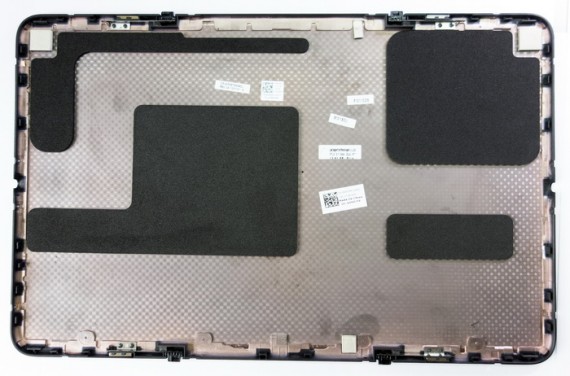
Поверхность у него действительно необычная – напоминает одновременно плетеную корзинку и шахматную доску (из него же выполнено и основание ноутбука, так что, поставив ультрабук на голые колени, вы не поморщитесь от металлического холода). Фиксация обеспечивается при помощи системы магнитов и защелок. Первые помогают вращающейся части точно встать на место, а последние надежно фиксируют ее в нужном положении.
Железная часть
Сама крышка откидывается довольно туго, фокус с поднятием одним пальцем, который любят проделывать некоторые обладатели ноутбуков Apple, не проходит. Под крышкой нас встречает крайне удобная клавиатура. Я хвалил ее еще в ультрабуке XPS 13, и в новой модели она осталась точно такой же. На месте и диодная подсветка клавиш, позволяющая комфортно работать в полумраке, а то и в ночи. Я, конечно, уже много лет печатаю вслепую, но при вводе спецсимволов или при смене алфавита порой возникает необходимость взглянуть на клавиатуру. В ультрабуках подсветка встречается относительно редко из-за ограничений толщины корпуса и борьбы за большее время автономной работы. В данном случае у нас есть выбор между временем и комфортом (подсветку, разумеется, можно ослабить или вовсе отключить комбинацией клавиш).

Диагональ экрана составляет 12.5 дюйма, что при разрешении FullHD (1920х1080) означает крайне четкую картинку. Поверхность экрана глянцевая, но самой матрицы мы при этом не касаемся – между пальцем и ней стоит покрытие Gorilla Glass, как у хороших планшетов и смартфонов. Я понимаю, что, услышав про глянец, кто-то уже промотал экран и написал комментарий, вроде «ноутбук с глянцем оскорбляет мой разум», но интересно было бы посмотреть, как управлять динамичной игрой пальцем, движущимся по матовой поверхности. Ну и как ее потом отмывать. Есть мнение, что по мере того, как сенсорные экраны становятся общим местом, мат на экранах компьютеров будет появляться только при наборе раздраженных писем и чтении форумов, вроде Antiwoman.


Компенсировать это нам должно массовое распространение матриц типа IPS, одна из которых как раз и обосновалась в Dell XPS 12. Углы обзора по вертикали и горизонтали роскошные, хоть наклеивай специальную защитную пленку от любопытных глаз. Цветопередача не хуже, чем на моем домашнем мониторе Philips с матрицей того же типа. Если не полениться откалибровать, можно вполне профессионально обрабатывать фотографии. А уж о всех возможных вариантах использования для личных нужд и говорить не приходится – останетесь очень довольны. Кстати, IPS встречается в ультрабуках всё чаще, и, похоже, через некоторое время TN останется уделом совсем уж бюджетных моделей. Скорее бы!




Существует четыре версии Dell XPS 12. Мне для опытов досталась младшая – с Intel Core i5-3427U (штатная частота 1.8 ГГц, при нагрузке до 2.8 ГГц), SSD объемом 128 Гбайт и 4 Гбайт ОЗУ. В версии на один шаг старше удваивается объем оперативной памяти – до 8 Гбайт. С учетом прожорливости нынешних веб-сервисов, очень нелишний апгрейд. Еще один шаг вперед – получаем вдобавок SSD объемом 256 Гбайт. Тоже крайне полезно, потому что на 128 Гбайт разместиться с комфортом сегодня непросто. Наконец, самая «навороченная» версия сочетает в себе все вышеперечисленные добавки с процессором Core i7-3537U (штатная частота 2 ГГц, при нагрузке до 3.1 ГГц). Лично я бы для своих нужд взял предпоследний вариант, потому что упереться в предел возможностей Core i5 третьего поколения не очень реально, а доплата за «семерку» составит около 5 тысяч рублей. Но о ценах мы подробнее поговорим в финале этого поста.
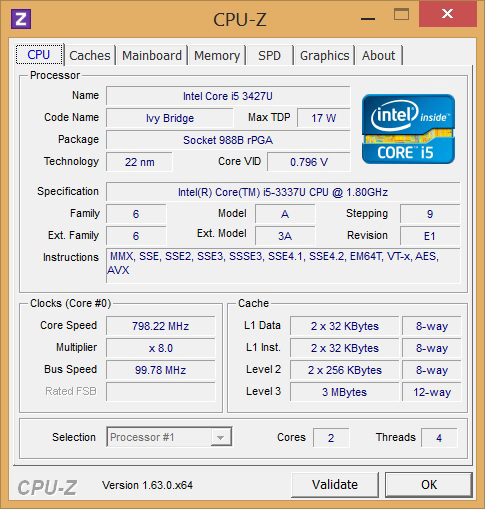
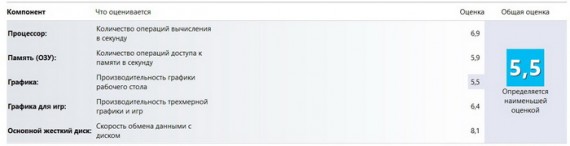


Графическое ядро во всех версиях одинаковое – Intel HD Graphics 4000. Особых поводов для переживаний нет: World of Tanks на минимальных настройках выдает 38-40 кадров в секунду. В принципе, и такой производительности вполне достаточно, но, по слухам, в четвертом поколении Core, известном под кодовым названием Haswell, его еще существенно ускорят. И тогда причин переживать по поводу интегрированной графики не останется вовсе. Честно говоря, никогда не думал, что когда-то напишу подобное, но графические ядра в процессорах Intel и AMD уже настолько хороши, что дискретные GPU действительно нужны только в ноутбуках с запредельным разрешением экрана (читаем – MacBook Pro с Retina) да моноблоках, вроде Dell XPS One 27 (диагональ экрана ясна из названия, а разрешение его составляет 2560х1440).

Меня несколько удивило, что по бокам XPS 12 не нашлось места для кардридера. Два порта USB 3.0 имеются, Display Port тоже, выход на наушники – святое дело (кстати, аудиочип Realtek ALC3260 сам по себе неплох по компьютерным меркам, да еще и разведен прилично. Так что можно подключать даже качественные наушники – не разочаруетесь).

При этом сетовать на нехватку места в данном случае странно, потому что слева разместился аппаратный регулятор громкости, а справа – индикатор заряда батареи. Трудно сказать, насколько они важны. Пожалуй, возможность в любой момент убавить/прибавить громкость действительно полезна. А вот уровень заряда давно привык проверять средствами Windows, благо на ультрабуке операционная система оживает мгновенно. Открыл, посмотрел, закрыл. Поэтому – лучше бы кардридер. Но, с другой стороны, когда я пользовался Lenovo IdeaPad U300s с такой же… особенностью, один раз просто положил в рюкзак внешний ридер и особого дискомфорта не испытывал.

По поводу Ethernet-порта (точнее, его отсутствия) переживать не будем. По мере того, как ускоряется и хорошеет беспроводное подключение, этот любимый многими (в том числе и мной) интерфейс потихоньку уходит в прошлое. Я его придержал в настоящем, купив адаптер USB-to-Ethernet, который использую уже с третьим ультрабуком подряд. А для менее интересующимся прошлым граждан в Dell XPS 12 есть 300-мегабитный и 2-диапазонный WiFi-адаптер Intel Centrino Advanced-N 6235, заодно поддерживающий и Bluetooth 4.0.
В работе
Если на минутку забыть о вращающемся экране, Dell XPS 12 – просто добротный представитель семейства ультрабуков второго поколения. Мы с вами уже знаем о них немало, и сюрпризов, в общем, не ждем. Но даже на фоне своих собратьев герой обзора отличается совсем уж тихой работой. Вскрытие я произвел до начала знакомства, и потому точно знал, что пропеллер внутри есть. Но во время работы его не слышно вообще. Час, два, три – а он все молчит. Приложив ультрабук к уху прямо вентиляционной решеткой, обнаружил, что пропеллер все же вращается, но на каких-то неприлично низких оборотах. Звук такой, словно очень старая и опытная мышь пробирается к норе по плохо выструганному деревянному полу: идеально тихо, но иногда все же задевает лапкой за заусенец. При помощи World of Tanks все же удалось заставить кулер раскрутиться, но разве это был шум! У меня Acer Aspire S5 так шумит, когда я открываю страничку Facebook. Может быть инженеры Dell изобрели какую-то сверхэффективную систему охлаждения? Нет, она вполне обычная. Так в чем же секрет тихой работы?


Он, на самом деле, прост. Нынешние Core начинают сбрасывать частоту только при разогреве до 105 градусов Цельсия. Соответственно, все, что ниже, считается рабочей температурой. Процессоры сами по себе «холодные», и потому раскочегарить их до 105 градусов практически невозможно. А раз так – зачем расстраивать уши пользователя? Пусть наслаждается тишиной. Обратная сторона такой заботы – несколько больший нагрев корпуса. При работе за столом это не заметно, а вот если вы любите полежать на диване с ноутбуком на животе – тогда есть шанс испытать определенный дискомфорт при выполнении особо сложных задач (в третий раз упомянем World of Tanks). Самое горячее место – это середина корпуса в верхней его части, где расположен процессор. Нагрев не такой, чтобы родной живот пострадал, но летом может быть не очень комфортно. Поэтому пользователям, любящим полежать, лучше приобрести специальную подставку под ноутбук, благо их продается множество. Или пойти на компромисс и ставить XPS 12 на колени. Тогда центр нагрева, скорее всего, останется в зазоре между ногами.

Время автономной работы ультрабука, как водится, сильно зависит от модели использования. К сожалению, нынешние веб-сервисы очень существенно нагружают систему, и потому даже в обычном рабочем режиме (почтовый клиент, мессенджер, несколько окон в браузере, текстовый редактор) нагрузка примерно такая же, как, например, при просмотре видео в FullHD. Если не будете открывать Facebook и Twitter, можно смело рассчитывать на 5 с половиной часов работы, а то и на шесть. Если же откроете… За четыре часа ручаюсь, а там уж как пойдет. В любом случае, больше пяти часов выжать не удастся даже при скручивании подсветки до минимально комфортной отметки.

И вот теперь самое время вспомнить, что ультрабук у нас не простой, а с сенсорным поворотным экраном. Многим моим знакомым при первом знакомстве казалось, что он может заменить разом планшет и ноутбук. То есть в поездки можно брать не два устройства, как сейчас, а всего одно.
Так ли это на самом деле? И да, и нет.
Как мы знаем, операционная система Windows 8, под управлением которой работает наш герой, имеет два режима работы – заточенный под управление пальцами и классический. Так вот, пожалуй, трудно найти другой мобильный компьютер, столь же идеально обслуживающий обе ипостаси «восьмерки». Надо что-то написать в Twitter, почитать почту или поиграть – складываешь ультрабук экраном наружу и понеслась. Нужно поработать – возвращаешь экран в привычное положение, и дальше все так же, как с обычным ноутбуком.


Другой вопрос, что прямо вот совсем равноценной заменой планшетному компьютеру я бы XPS 12 назвать не рискнул.
Дело даже не в операционной системе. Windows 8 потихоньку обрастает приложениями, хорошеет, и в «планшетном» режиме уже вполне пригодна для ежедневного использования. Дело в аппаратных ограничениях.
Во-первых, XPS 12 весит полтора килограмма. Для переноски и каждодневного использования это немного, но при водружении на живот или грудь (стандартная модель использования планшета) становится как-то тяжеловато.
Во-вторых, диагональ экрана великовата для размещения прямо перед глазами. Как показывает практика, оптимальными в режиме планшета становятся 7-8 дюймов, а всё, что больше, это уже не очень комфортно (массовая миграция людей с большого iPad на mini это косвенно подтверждает).
В-третьих, время автономной работы тоже не совсем… планшетное. Все же 4-5 часов по нынешним меркам маловато. Только, понимаешь, с утра почитал почту, написал пару милых глупостей в Twitter, и уже трети заряда, как не бывало. А ведь впереди еще рабочий день, и неизвестно – когда ты окажется рядом с розеткой.
Наверное, для тех, кому классическая планшетная ипостась нужна редко и в небольших объемах, XPS 12 вполне подойдет. Но хардкорным пользователям все же придется обзавестись какой-нибудь долгоиграющей мелочью.

В то же время, возможность повернуть экран очень порадует людей, проводящих много времени в дороге. Многие из нас имеют привычку смотреть в самолете кино, и на классическом ноутбуке делать это не очень-то удобно, особенно если сосед спереди вольготно разляжется в кресле, откинув спинку. XPS 12 в этом случае можно превратить в большой планшет и спокойно продолжить просмотр.

Также при повернутом на 180 градусов экране удобно показывать небольшим коллективам разного рода презентации и графики. Тут нам на помощь приходят еще и большие углы обзора.

Итого
Все инновации хороши, если они не ухудшают реализацию уже существующих функций. Так, к примеру, мне очень нравятся смартфоны, но до сих пор трудно привыкнуть к тому, что мобильник надо заряжать раз в день, а иногда и чаще.
Del XPS 12 – удачный пример устройства, гармонично сочетающего и модерн, и классику. Если забыть о вращающемся экране, это хороший компактный ультрабук с просто замечательным экраном и приличным временем автономной работы. А если вспомнить – можно придумать несколько дополнительных моделей использования, в которые классические ноутбуки уже не вписываются.

Однако, за приобщение к инновациям обычно требуется щедро доплатить. Как обстоят дела в данном случае? Базовая модель Dell XPS 12 (та, что была у меня) в магазинах Москвы стоит от 47 000 рублей. Примерно столько же просят за аналогичные по характеристикам ультрабуки и другие производители, только в них нет поворотного экрана. Своеобразной альтернативой Dell XPS 12 может стать Asus Taichi с двумя FullHD-матрицами, на внешней и внутренней сторонах крышки. Стоит он столько же, но вызывает опасения перспективой расколотить или поцарапать внешний экран. В дороге, знаете ли, всякое случается.
Версия XPS 12 с 8 Гбайт ОЗУ и SSD на 256 Гбайт обойдется примерно в 52 тысячи рублей, и, пожалуй, брать имеет смысл именно ее. Наконец, модель с Core i7 продается у нас за 57 тысяч.
Толковый аппарат. Если нужен мобильный компьютер, а цена по карману – советую присмотреться.
Автор благодарит Александра Левченко (www.tech-town.ru) за помощь в разборке ультрабука Dell

